LG LHB755W Manual book [id]
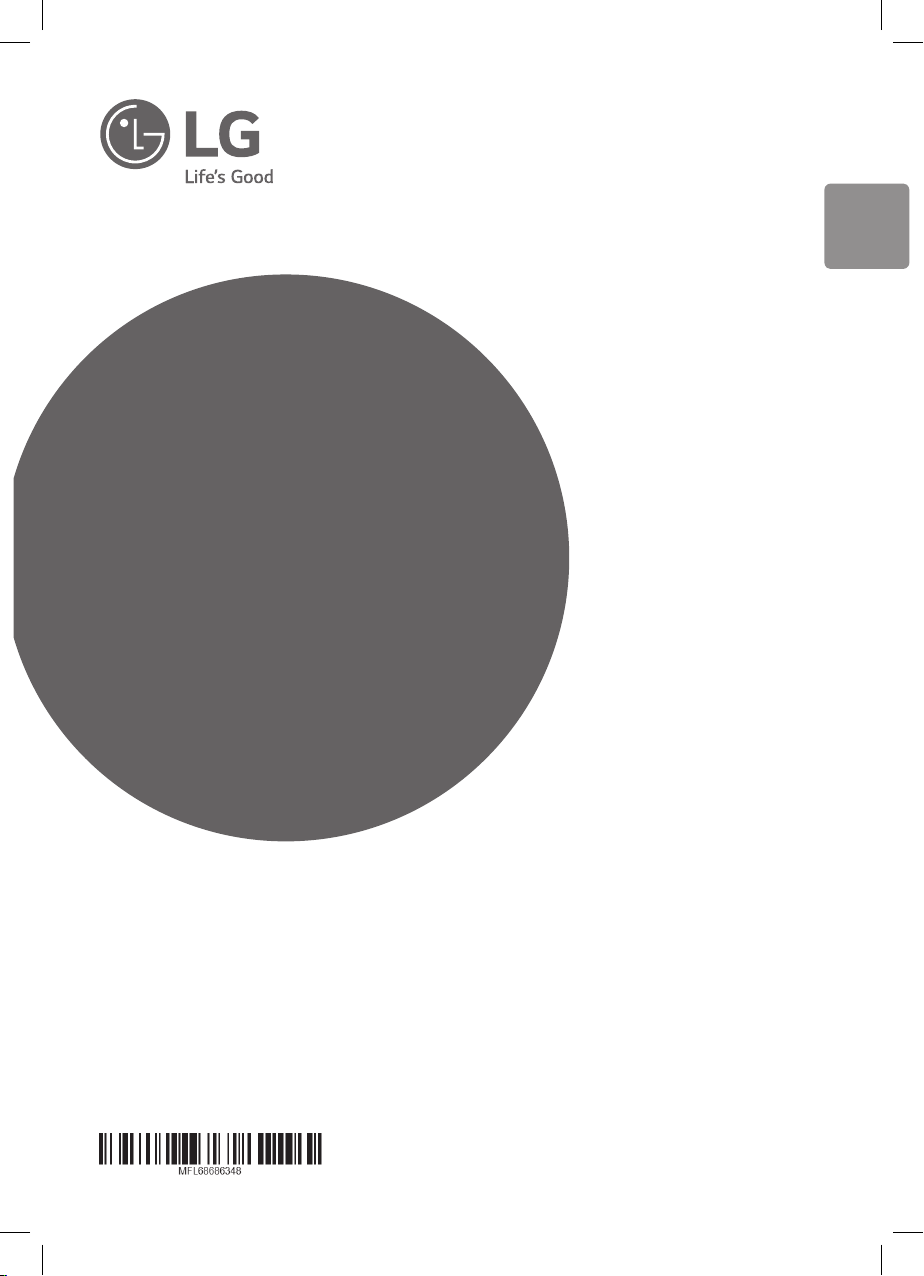
PANDUAN BAGI PENGGUNA
Teater Rumahan
Blu-ray™ 3D
Nirkabel / Pemutar
DVD
BAHASA
Bacalah panduan ini dengan saksama sebelum
mengoperasikan perangkat, dan simpanlah untuk
rujukan di kemudian hari.
LHB755W (LHB755W, S75T1-S/W, S74T1-C, W5-2)
Reg. No. P.1.LG2.00701.0215
LHB755W-FX.BIDNLLK_IDN.indd 1 2015-06-01 �� 5:11:00

LHB755W-FX.BIDNLLK_IDN.indd 2 2015-06-01 �� 5:11:00

Informasi Keselamatan
Persiapan 3
HATI-HATI
RISIKO SENGATAN LISTRIK
JANGAN DIBUKA
HATI-HATI: UNTUK MENGURANGI RISIKO
SENGATAN LISTRIK, JANGAN MELEPAS TUTUP (ATAU
BAGIAN BELAKANGNYA), DI DALAMNYA TIDAK
TERDAPAT KOMPONEN YANG BISA DIPERBAIKI OLEH
PENGGUNA, MINTALAH DIPERBAIKI OLEH TEKNISI
SERVIS YANG BERPENGALAMAN.
Tanda petir di dalam segitiga sama
sisi dimaksudkan untuk memberi
tahu pengguna akan adanya
tegangan tak berpengaman yang
cukup tinggi untuk menyebabkan risiko tersengat
listrik.
dokumen yang disertakan bersama produk.
PERINGATAN: UNTUK MENCEGAH BAHAYA
KEBAKARAN DAN SENGATAN LISTRIK, JANGAN
SAMPAI PRODUK INI TERKENA HUJAN ATAU
LEMBAB.
HATI-HATI: Perangkat ini tidak boleh terkena air
(tetesan atau cipratan) dan jangan meletakkan
benda berisi cairan seperti vas di atasnya.
PERINGATAN: Jangan memasang perangkat
ini di ruang sempit seperti lemari buku atau
semacamnya.
HATI-HATI: Jangan menggunakan produk
bertegangan tinggi di sekitar produk ini. (contoh:
Raket nyamuk) Produk ini dapat rusak akibat
tersengat listrik.
HATI-HATI: Jangan menghalangi saluran ventilasi.
Pasang sesuai dengan petunjuk dari pabrik.
Celah dan lubang di kabinet tersedia sebagai
ventilasi dan untuk menjamin keandalan operasi
produk, serta supaya produk tidak terlalu panas.
Agar lubang pada produk tidak tertutup, jangan
meletakkan produk di tempat tidur, sofa, karpet
atau permukaan lain yang serupa. Produk ini tidak
boleh dipasang di tempat-tempat seperti lemari
buku atau rak kecuali tersedia ventilasi yang cukup
atau petunjuk produsen telah diikuti.
berbahaya dalam produk, yang
Tanda seru di dalam segitiga sama
sisi ditujukan untuk memberitahu
pengguna tentang adanya petunjuk
pengoperasian dan pemeliharaan
(servis) yang penting di dalam
HATI-HATI: Produk ini menggunakan Sistem Laser.
Untuk menjamin penggunaan produk yang benar,
bacala panduan bagi pengguna ini dengan teliti;
dan simpan untuk dipakai di kemudian hari. Apabila
unit perlu diperbaiki, hubungi pusat servis resmi.
Penggunaan kontrol, penyesuaian atau kinerja
prosedur selain yang disebutkan di dokumen ini
dapat menyebabkan paparan radiasi berbahaya.
Untuk mencegah paparan langsung terhadap sinar
laser, jangan membuka lubang.
PERHATIAN mengenai Kabel Listrik
Sebagian besar peralatan harus ditempatkan di
dalam sirkuit khusus;
Sirkuit ini adalah sirkuit stopkontak tunggal yang
hanya mendayai perangkat tersebut dan tidak
memiliki stopkontak tambahan atau sirkuit cabang.
Baca halaman spesikasi panduan bagi pemilik
ini untuk memastikan. Jangan sampai stopkontak
dinding kelebihan beban. Stopkontak dinding
yang kelebihan beban, longgar atau rusak, kabel
tambahan, kabel yang berjumbai, atau pelapis
kabel yang rusak atau retak, semua itu berbahaya.
Semua kondisi di atas dapat menyebabkan
sengatan listrik atau kebakaran. Periksa kabel Anda
secara teratur, dan jika permukaannya menandakan
kerusakan atau memburuk, cabut, hentikan
penggunaan perangkat, dan mintalah pusat servis
resmi mengganti dengan kabel yang sama persis.
Lindungi kabel daya dari kerusakan sik atau
mekanis, seperti terpelintir, kusut, terjepit kaki atau
pintu, dan terinjak. Perhatikan khususnya untuk
steker, stopkontak dinding, dan titik di mana kabel
keluar dari perangkat. Kabel Daya adalah perangkat
pemutus listrik. Dalam keadaan darurat, Kabel Daya
harus mudah dijangkau.
PEMBERITAHUAN: Untuk informasi keselamatan
termasuk identikasi produk dan rating daya,
baca label utama di bagian bawah atau belakang
perangkat.
1
Persiapan
LHB755W-FX.BIDNLLK_IDN.indd 3 2015-06-01 �� 5:11:00

Persiapan4
Perangkat ini dipasangi baterai portabel atau aki.
Cara aman melepas baterai dari peralatan:
Lepaskan baterai atau pak baterai bekas,
ikuti langkah yang berkebalikan dengan cara
1
pemasangan. Untuk mencegah kontaminasi
Persiapan
terhadap lingkungan dan kemungkinan ancaman
bagi kesehatan manusia dan hewan, buang baterai
lama di dalam wadah di TPA khusus. Jangan
membuang baterai bersama dengan limbah lainnya
Anda disarankan untuk menggunakan baterai dan
aki lokal dengan sistem reimburse gratis. Baterai
tidak boleh terpapar panas yang berlebihan seperti
cahaya matahari, api atau semacamnya.
Catatan mengenai Hak cipta
yKarena AACS (Advanced Access Content
System) disetujui sebagai sistem perlindungan
konten untuk format Blu-Ray Disk, sebagaimana
penggunaan CSS (Content Scramble System)
untuk format DVD, larangan-larangan tertentu
akan diberlakukan untuk pemutaran, output
sinyal analog, dll., untuk konten yang dilindungi
AACS. Pengoperasian produk ini serta larangan
atas produk ini dapat berubah-ubah tergantung
waktu pembelian Anda karena batasan ini dapat
diadopsi dan/atau diubah oleh AACS setelah
produk ini diproduksi.
yLebih lanjut, tanda BD-ROM dan BD+ digunakan
juga sebagai sistem perlindungan konten
untuk format Blu-ray disk, yang memberlakukan
batasan-batasan tertentu termasuk batasan
pemutaran untuk konten yang dilindungi Tanda
BD-ROM dan/atau BD+. Untuk mendapatkan
informasi tambahan tentang AACS, Tanda BDROM, BD+, atau produk ini, hubungi Pusat
Layanan Pelanggan resmi.
yBanyak BD-ROM/DVD disk diberi perlindungan
dari penggandaan. Karenanya, Anda hanya
boleh menyambungkan pemutar langsung
ke TV, bukan ke VCR. Menyambungkan ke VCR
dapat menyebabkan gambar rusak dari disk
yang dilindungi dari penggandaan.
yProduk ini menggunakan teknologi
perlindungan hak cipta yang dilindungi oleh
paten A.S. dan hak kekayaan intelektual lainnnya
Penggunaan teknologi perlindungan hak cipta
ini harus sesuai izin Rovi Corporation, dan hanya
boleh digunakan di rumah atau penggunaan
menonton terbatas lainnya dan diizinkan
oleh Rovi Corporation. Produk ini tidak boleh
direkayasa ulang atau dibongkar.
yMenurut undang-undang Hak Cipta A.S. dan
undang-undang Hak cipta di negara lainnya,
perekaman, penggunaan, tampilan, distribusi,
atau revisi siaran TV, tape video, BD-ROM disk,
DVD, CD dan material lainnya tanpa izin dapat
dikenai tuntutan perdata dan/atau pidana.
LHB755W-FX.BIDNLLK_IDN.indd 4 2015-06-01 �� 5:11:00

Catatan Penting tentang sistem
warna TV
Sistem warna di pemutar ini berbeda-beda
tergantung disk apa yang sedang diputar.
Contohnya, jika sedang memutar disk yang direkam
dengan sistem warna NTSC, maka gambar akan
dikeluarkan sebagai sinyal NTSC.
Hanya TV sistem multi warna yang dapat menerima
semua sinyal output dari pemutar.
yJika TV Anda memiliki sistem warna PAL, maka
Anda hanya akan melihat gambar yang rusak
jika menggunakan disk atau konten video yang
direkam dalam NTSC.
yTV warna multi sistem akan mengubah warna
secara otomatis tergantung sinyal input. Jika
sistem warna tidak diubah secara otomatis,
matikan kemudian hidupkan TV lagi untuk
menonton secara normal pada layar.
yMeskipun disk yang direkam dengan sistem
warna NTSC ditampilkan dengan baik di TV,
mungkin siarannya tidak dapat direkam dengan
benar di recorder Anda.
Hati-Hati
>
yMenonton konten 3D terlalu lama dapat
menyebabkan pusing atau kelelahan.
yOrang tua, anak-anak dan wanita hamil tidak
dianjurkan untuk menonton lm dalam
mode 3D.
yJika Anda mengalami sakit kepala, kelelahan
atau pusing saat menonton konten dalam
3D, hentikan pemutaran dan istirahatlah
sampai merasa normal.
Persiapan 5
1
Persiapan
LHB755W-FX.BIDNLLK_IDN.indd 5 2015-06-01 �� 5:11:00

Daftar Isi6
Daftar Isi
1 Persiapan
3 Informasi Keselamatan
8 Pendahuluan
8 – Disk yang dapat diputar dan simbol
yang digunakan dalam panduan ini
9 – Mengenai layar simbol “7”
9 – Kode regional
9 – Pemilihan sistem
9 – Aksesori yang Disertakan
10 Remote Control
11 Panel Depan
11 Panel Belakang
2 Sambungan dan Koneksi
12 Menempatkan sistem
13 Sambungan Speaker
13 – Memasang speaker ke pemutar
13 – Memasang speaker belakang ke
penerima nirkabel
13 – Tentang Ferrite Core
14 Koneksi speaker nirkabel
14 – Mengatur penerima nirkabel untuk
pertama kali
14 – Menyandingkan penerima nirkabel
secara manual
15 Menyambungkan ke TV
16 – Apa itu SIMPLINK?
16 – Fungsi ARC (Saluran Audio Balik)
16 – Pengaturan resolusi
17 Sambungan antena
18 Sambungan dengan perangkat eksternal
18 – Sambungan AUX
18 – Koneksi OPTICAL IN
19 – Sambungan HDMI IN 1/2
20 Menghubungkan ke Jaringan Rumah
Anda
20 – Sambungan jaringan kabel
21 – Pengaturan jaringan kabel
22 – Koneksi jaringan nirkabel
22 – Pengaturan jaringan nirkabel
3 Pengaturan Sistem
25 Pengaturan Awal
26 Pengaturan
26 – Menyesuaikan pengaturan
27 – Menu [JARINGAN]
28 – Menu [TAMPILAN]
29 – Menu [BAHASA]
30 – Menu [AUDIO]
32 – Menu [KUNCI]
33 – Menu [LAINNYA]
4 Pengoperasian
35 Efek Suara
36 Tampilan Menu Home
36 – Menggunakan menu [HOME]
36 Perangkat Tersambung
36 – Memutar disk
37 – Memutar disk Blu-ray 3D
37 – Memutar file dalam disk/perangkat
USB
39 – Memutar file di perangkat Android
40 – Memutar file di server jaringan
41 Mengguakan Server Jaringan Rumah
untuk PC
41 – Tentang SmartShare PC Software
41 – Mengunduh SmartShare PC Software
41 – Menginstal SmartShare PC Software
41 – Berbagi file dan folder
42 – Persyaratan sistem
43 Pemutaran Umum
43 – Pengoperasian dasar untuk file video
dan audio
43 – Pengoperasian dasar untuk file foto
43 – Menggunakan menu disk
44 – Lanjutkan pemutaran
44 – Memori adegan terakhir
45 Menu Layar
45 – Mengontrol pemutaran video
46 – Mengontrol tampilan foto
47 Pilihan Pemutaran Lanjut
47 – Pemutaran berulang
47 – Mengulang bagian tertentu
47 – Memutar dari rentang waktu yang
dipilih
48 – Memilih bahasa subtitle
LHB755W-FX.BIDNLLK_IDN.indd 6 2015-06-01 �� 5:11:00

Daftar Isi 7
48 – Mendengarkan suara yang berbeda
48 – Menonton dari sudut pandang
berbeda
48 – Mengubah Aspek Rasio TV
49 – Mengubah Halaman Kode subtitle
49 – Mengubah Mode Gambar
50 – Melihat informasi isi
50 – Mengubah tampilan daftar isi
50 – Memilih file subtitle
51 – Mendengarkan musik selama slide
show
51 – Memutar file dengan enkoding 3D
52 Fitur Canggih
52 – Menikmati BD-Live™
52 – LG AV Remote
52 – Mode Suara Pribadi
53 – Perekaman audio CD
53 – Merekam dari radio FM atau sumber
AUX
54 Pengoperasian Radio
54 – Mendengarkan radio
54 – Menyimpan Stasiun Radio
54 – Menghapus stasiun yang tersimpan
54 – Menghapus semua stasiun
54 – Memperbaiki penerimaan sinyal FM
yang buruk
55 Menggunakan Premium
56 Menikmati Audio Multi-ruangan LG (LG
Music Flow)
57 Menggunakan Teknologi Nirkabel
BLUETOOTH®
57 – Mendengarkan musik yang disimpan
dalam perangkat BLUETOOTH
58 LG Sound Sync
5 Pemecahan Masalah
60 Pemecahan masalah
60 – Umum
61 – Jaringan
62 – Gambar
62 – Suara
62 – Dukungan Pelanggan
62 – PEMBERITAHUAN PERANGKAT
LUNAK OPEN SOURCE
6 Lampiran
63 Mengontrol TV dengan Remote Control
yang Disediakan
63 – Mengatur remote untuk mengontrol
TV
64 Pembaruan Perangkat Lunak Jaringan
64 – Pemberitahuan pembaruan jaringan
64 – Pembaruan perangkat lunak
66 Informasi Tambahan
66 – File yang dapat diputar
67 – AVCHD (Codec Video Definisi Tinggi
Lanjut)
68 – Tentang DLNA
68 – Persyaratan sistem khusus
68 – Catatan kompatibilitas
69 Spesifikasi Output Audio
70 Daftar Kode Area
71 Daftar Kode Bahasa
72 Merek dagang dan Lisensi
74 Spesifikasi
76 Pemeliharaan
76 – Menangani unit
76 – Catatan untuk disk
77 Informasi Penting terkait Layanan
Jaringan
1
2
3
4
5
6
Beberapa konten dalam panduan ini mungkin berbeda dengan pemutar tergantung pada
perangkat lunak pemutar atau penyedia layanan Anda.
LHB755W-FX.BIDNLLK_IDN.indd 7 2015-06-01 �� 5:11:00

Persiapan8
Pendahuluan
1
Disk yang dapat diputar dan simbol yang digunakan dalam
Persiapan
panduan ini
Media/Istilah Logo Simbol Keterangan
yDisk seperti lm yang dapat dibeli atau disewa.
yDisk “Blu-ray 3D” dan disk “Blu-ray 3D ONLY”.
yDisk BD-R/RE yang direkam dalam format BDAV.
yDisk BD-R/RE yang berisi Film, Musik, atau Foto.
yFormat ISO 9660+JOLIET, UDF dan UDF Bridge
yDisk seperti lm yang dapat dibeli atau disewa.
yHanya mode lm dan dinalisasi
yJuga mendukung disk dual layer
Format AVCHD dinalisasi
yDisk DVD±R/RW yang berisi Film, Musik, atau
Foto.
yFormat ISO 9660+JOLIET, UDF dan UDF Bridge
Blu-ray
DVD-ROM
DVD-R
DVD-RW
DVD+R
DVD+RW
e
y
u
i
r
o
y
u
i
DVD-RW (VR)
Audio CD
CD-R/RW
r
t
y
u
Hanya mode VR dan dinalisasi
Audio CD
yDisk CD-R/RW yang berisi Film, Musik, atau Foto.
yFormat ISO 9660+JOLIET, UDF dan UDF Bridge
i
Catatan –
Hati-Hati –
LHB755W-FX.BIDNLLK_IDN.indd 8 2015-06-01 �� 5:11:01
,
>
Menunjukkan catatan khusus dan tur
pengoperasian.
Menunjukkan peringatan untuk mencegah
kerusakan yang mungkin karena penyalahgunaan.

Catatan
,
yTergantung pada kondisi peralatan
merekam atau disk CD-R/RW (atau DVD±R/
RW), beberapa disk CD-R/RW (atau DVD±R/
RW) tidak dapat diputar pada unit.
yTergantung pada perangkat lunak
perekaman & nalisasi, beberapa disk yang
direkam (CD-R/RW, DVD±R/RW, BD-R/RE)
mungkin tidak dapat diputar.
yDisk BD-R/RE, DVD±R/RW dan CD-R/RW
yang direkam menggunakan komputer
atau DVD atau CD Recorder mungkin tidak
dapat diputar jika rusak atau kotor, atau jika
ada debu atau embun pada lensa pemutar.
yJika Anda merekam disk menggunakan
komputer, bahkan jika disk direkam dalam
format yang kompatibel, terkadang disk
tidak dapat diputar karena pengaturan
perangkat lunak yang digunakan untuk
membuat disk. (Hubungi penerbit
perangkat lunak untuk informasi
selengkapnya.)
yPemutar ini memerlukan disk dan rekaman
yang memenuhi standar teknis tertentu
untuk menghasilkan kualitas pemutaran
yang optimal.
yDVD yang sudah direkam akan disesuaikan
dengan standar ini secara otomatis. Ada
berbagai jenis format disk yang dapat
direkam (termasuk CD-R yang berisi le MP3
atau WMA) dan ini memerlukan kondisi
tertentu untuk menjamin pemutaran yang
kompatibel.
yPelanggan memerlukan izin untuk
mengunduh le MP3/WMA dan musik dari
Internet. Perusahaan kami tidak memiliki
hak untuk memberikan izin tersebut. Izin
harus selalu diminta dari pemilik hak cipta.
yAnda harus mengatur opsi format disk ke
[Mastered] agar disk tersebut kompatibel
dengan pemutar LG saat memformat
disk yang dapat ditulis ulang. Jika Anda
memilih Live File System, Anda tidak
dapat menggunakannya di pemutar LG.
(Mastered/Live File System : Sistem format
disk untuk Windows Vista)
Persiapan 9
Mengenai layar simbol “7”
“7” dapat muncul di layar TV selama pengoperasian
normal, dan menunjukkan bahwa fungsi yang
dijelaskan dalam panduan bagi pengguna ini tidak
tersedia pada media tertentu tersebut.
Kode regional
Unit ini memiliki kode regional yang dicetak di
bawah atau belakang unit. Unit ini hanya dapat
memutar disk BD-ROM atau DVD yang diberi label
sama dengan bagian bawah atau belakang unit,
atau label “ALL”.
Pemilihan sistem
Buka nampan disk menggunakan tombol
(OPEN/CLOSE), lalu tekan terus M (JEDA) selama
B
lebih dari 5 detik untuk mengganti sistem warna
(PAL /NTSC /AUTO).
Aksesori yang Disertakan
Remote control (1) Kabel speaker (5)
Antena FM (1) Baterai (2)
Kabel HDMI (1) CD Perangkat Lunak PC
(1)
1
Persiapan
LHB755W-FX.BIDNLLK_IDN.indd 9 2015-06-01 �� 5:11:02

Persiapan10
Remote Control
1
Persiapan
Pemasangan Baterai
Lepaskan tutup baterai di bagian
belakang Remote Control,
kemudian masukkan dua baterai
R03 (ukuran AAA) dengan 4 dan
posisi kutub yang benar.
5
• • • • • • a • • • • • •
(DAYA): Menghidupkan atau
1
mematikan pemutar (ON atau
OFF).
(OPEN/CLOSE): Membuka dan
B
menutup nampan disk.
FUNCTION: Mengubah mode
input.
Tombol angka 0-9: Memilih
nomor opsi dalam menu.
CLEAR: Menghapus angka saat
mengatur sandi atau koneksi
jaringan.
REPEAT (h): Mengulang
bagian atau urutan yang
diinginkan.
• • • • • • b • • • • •
c/v
atau mundur.
C/V
chapter / track / le berikutnya
atau sebelumnya.
Z
pemutaran.
z
pemutaran.
M
SPEAKER LEVEL: Mengatur
tingkat suara speaker yang
diinginkan.
SOUND EFFECT: Memilih mode
efek suara.
VOL +/-: Menyesuaikan volume
speaker.
OPTICAL/TV SOUND: Mengganti
sumber input ke optik secara
langsung.
MUTE: Membisukan unit.
• • • • • • c • • • • •
HOME ( ): Menampilkan atau
keluar dari menu [Home].
USER EQ: Anda dapat menyetel
suara dengan menaikkan atau
menurunkan tingkat frekuensi
tertentu.
(SCAN): Mencari maju
(SKIP): Menuju
(BERHENTI): Menghentikan
(PUTAR): Memulai
(JEDA): Menjeda pemutaran.
INFO/MENU (m): Menampilkan
atau keluar dari Menu Layar.
Tombol arah (
Memilih opsi dalam menu.
PRESET +/-: Memilih program
Radio.
TUNING +/-: Menyetel stasiun
radio yang diinginkan.
ENTER (b): Mengkonrmasi
pilihan menu.
BACK ( ): Kelar dari menu atau
kembali ke layar sebelumnya.
TITLE/POPUP: Menampilkan
menu judul DVD atau menu
popup BD-ROM, jika ada.
DISC MENU: Membuka menu
pada disk.
• • • • • • d • • • • •
Tombol berwarna (R, G, Y, B):
- Gunakan untuk navigasi menu
BD-ROM. Tombol ini juga
digunakan sebagai tombol
pintasan menu tertentu.
- Tombol B: Memilih mono/ stereo
di mode FM.
SUBTITLE: Memilih bahasa
subtitle.
AUDIO: Memilih bahasa atau
saluran audio.
SLEEP: Mengatur waktu kapan
unit dimatikan.
: Tombol ini belum tersedia.
?
MIC/ECHO:
Memilih mode mikrofon atau
mode echo mikrofon. Setelah
memilih mode yang diinginkan,
tekan VOL +/- untuk menyetel
volume mikrofon atau volume
echo mikrofon.
(REC): Merekam dari Audio CD,
X
radioFM, atau sumber AUX ke USB.
Tombol Kontrol TV: Buka
halaman 63.
W/S/A/D
):
LHB755W-FX.BIDNLLK_IDN.indd 10 2015-06-01 �� 5:11:02

Panel Depan
Persiapan 11
a b c d
e f g
Nampan Disk
a
Sensor Remote
b
Jendela Layar
c
Kontrol Volume
d
MIC 1/2
e
Port USB
f
Tombol pengoperasian
g
R
T
I
F (FUNGSI)
Mengubah fungsi produk atau sumber input.
1
Panel Belakang
a b c d e f g h i
1
Persiapan
(OPEN/CLOSE)
(PUTAR / JEDA)
(BERHENTI)
/I (DAYA)
Kabel listrik AC
a
Kipas Pendingin
b
Konektor Speaker
c
Port LAN
d
HDMI OUT (TV ARC)
e
LHB755W-FX.BIDNLLK_IDN.indd 11 2015-06-01 �� 5:11:03
HDMI IN 1/2
f
Konektor Antena
g
AUX (L/R) INPUT
h
OPTICAL IN
i

B
DEE
F
A
A
G
C
ABA
A
B
D
E
F
A
A
A
A
A
G
C
DEE
F
A
G
C
B
A
DEE
F
A
G
C
B
DEE
F
A
G
C
DEE
F
A
G
E
EFG
E
F
G
G
Sambungan dan Koneksi12
Hati-Hati
Menempatkan sistem
>
yBerhati-hatilah, pastikan anak-anak tidak
memasukkan tangan mereka atau bendaIlustrasi berikut ini menunjukkan contoh
menempatkan sistem. Perhatikan bahwa ilustrasi
dalam petunjuk ini berbeda dari unit yang
sebenarnya hanya untuk tujuan menjelaskan.
Untuk suara surround terbaik, semua speaker selain
subwoofer harus diletakkan dengan jarak yang
sama dari posisi mendengarkan (
2
Sambungan dan Koneksi
).
benda ke dalam *saluran speaker.
*Saluran speaker: Lubang untuk suara bass
di kabinet speaker (lubang).
yLetakkan speaker tengah pada jarak yang
aman dari jangkauan anak-anak.
Jika tidak, speaker dapat terjatuh dan
menyebabkan cedera dan/atau kerusakan
properti.
ySpeaker berisi komponen magnetik,
sehingga ketidakteraturan warna mungkin
terjadi pada layar TV CRT atau monitor PC.
Gunakan speaker jauh dari layar TV atau
monitor PC.
ySebelum menggunakan subwoofer,
lepaskan plastik pelindung.
Speker kiri depan (L)/
Speaker kanan depan (R):
Letakkan speaker depan di samping monitor atau
layar dan sejajarkan dengan permukaan layar.
Speaker tengah:
Letakkan speaker tengah di atas atau di bawah
monitor atau layar.
Speaker surround kiri (L)/
Speaker surround kanan (R):
Letakkan speaker ini di belakang posisi mendengar,
dan sedikit menghadap ke tengah.
Subwoofer:
Posisi subwoofer tidak begitu penting, karena suara
bass yang rendah tidak begitu terarah. Namun,
lebih baik meletakkan subwoofer di dekat speaker
depan. Putar sedikit ke arah tengah ruangan untuk
mengurangi pantulan ke dinding.
Unit
LHB755W-FX.BIDNLLK_IDN.indd 12 2015-06-01 �� 5:11:03

Sambungan dan Koneksi 13
Sambungan Speaker
Memasang speaker ke
pemutar
1. Sambungkan kabel speaker ke pemutar.
Setiap kabel speaker diberi kode warna.
Gunakan kabel warna yang cocok untuk speaker
yang sesuai.
Pastikan kabel berwarna hitam masuk ke
terminal bertanda “–” (minus) dan kabel lainnya
masuk ke terminal bertanda "+" (plus).
Sambungkan kabel woofer ke pemutar. Saat
menyambungkan kabel woofer ke pemutar,
masukkan konektor hingga berbunyi klik.
Warna Speaker Posisi
Hijau Tengah Tengah
Oranye
Merah Depan Kanan depan
Putih Depan Kiri depan
Sub
woofer
Posisi depan mana saja
Memasang speaker belakang
ke penerima nirkabel
Sambungkan speaker belakang ke penerima
nirkabel dengan kabel speaker.
Pastikan kabel berwarna hitam masuk ke terminal
bertanda “–” (minus) dan kabel lainnya masuk ke
terminal bertanda "+" (plus).
(+)
Warna Speaker Posisi
Abu-abu
Biru Kiri belakang Kiri belakang
Kanan
belakang
Kanan belakang
(-)
Tentang Ferrite Core
Ada kemungkinan Ferrite core tidak disediakan
tergantung peraturan setiap negara. Ferrite core ini
dapat mengurangi derau.
Cara memasang ferrite core
1.
Tarik pembungkus [a] ferrite core untuk membuka.
2. Lilitkan kabel speaker belakang ke ferrite core
dua kali.
3. Tutup ferrite core sampai berbunyi klik.
2
Sambungan dan Koneksi
2. Sambungkan kabel speaker ke terminal pada
speaker.
Pastikan kabel berwarna hitam masuk ke
terminal bertanda “–” (minus) dan kabel lainnya
masuk ke terminal bertanda "+" (plus).
LHB755W-FX.BIDNLLK_IDN.indd 13 2015-06-01 �� 5:11:03

Sambungan dan Koneksi14
Koneksi speaker
nirkabel
Mengatur penerima nirkabel
untuk pertama kali
1. Sambungkan kabel listrik penerima nirkabel ke
2
Sambungan dan Koneksi
stopkontak.
2. Setelah unit utama dinyalakan, koneksi speaker
nirkabel akan dilakukan secara otomatis.
-Setelah koneksi selesai, Anda dapat melihat
LED kuning-hijau di penerima nirkabel dan
lampu ( ) di unit utama.
Lampu LED penerima nirkabel
Warna LED Pengoperasian
Kuning-hijau
(Berkedip)
Kuning-Hijau Selesai menyambungkan.
Merah
Mati
(Tidak ada
tampilan)
Penerima nirkabel mencoba
tersambung.
Penerima nirkabel berada
dalam mode siaga atau gagal
menyambungkan.
Kabel daya penerima nirkabel
dicabut.
Catatan
,
yGangguan dapat terjadi jika ada gelombang
elektromagnetik yang kuat di dekat produk.
Jauhkan unit (penerima nirkabel dan unit
utama).
yUnit utama dan penerima nirkabel
memerlukan beberapa detik (dan mungkin
lebih lama) untuk saling tersambung.
yJarak yang tersedia adalah 20 m untuk
koneksi nirkabel di tempat terbuka.
Menyandingkan penerima
nirkabel secara manual
Saat koneksi belum selesai, Anda akan melihat
LED merah atau LED kuning-hijau berkedip pada
penerima nirkabel dan speaker belakang tidak
bersuara. Untuk mengatasi masalah tersebut, ikuti
langkah di bawah ini.
1. Sesuaikan tingkat volume unit utama ke
minimum.
-”VOL MIN” akan muncul di jendela layar.
2. Tekan terus (MUTE) di remote control selama
3 detik.
-“WL RESET” akan muncul di jendela layar
secara singkat.
3. Jika LED penerima nirkabel sudah berkedip
hijau-kuning terus menerus, Anda dapat
melewati langkah ini.
Tekan terus PAIRING di bagian belakang
penerima nirkabel selama lebih dari 5 detik.
-LED penerima nirkabel menyala merah dan
Kuning-hijau secara bergantian.
4. Cabut kabel daya unit utama dan penerima
nirkabel.
5. Sambungkan kembali setelah LED unit utama
dan penerima nirkabel sudah benar-benar mati.
Unit utama dan penerima nirkabel akan
disandingkan secara otomatis saat Anda
menghidupkan unit utama.
-Setelah koneksi selesai, Anda dapat melihat
LED kuning-hijau di penerima nirkabel dan
lampu ( ) di unit utama.
LHB755W-FX.BIDNLLK_IDN.indd 14 2015-06-01 �� 5:11:04

Sambungan dan Koneksi 15
Menyambungkan ke
TV
Jika Anda memiliki TV atau monitor HDMI, Anda
dapat menyambungkannya ke pemutar ini
menggunakan kabel HDMI (Tipe A, Kabel HDMI™
Kecepatan Tinggi). Sambungkan soket HDMI pada
pemutar ke soket HDMI pada TV atau monitor yang
kompatibel dengan HDMI.
Bagian belakang unit
Kabel
TV
Setel sumber TV ke HDMI (bacalah panduan bagi
pemilik TV ).
Catatan
,
Baca panduan TV, Sistem Stereo, atau
perangkat lain Anda jika diperlukan untuk
membuat sambungan terbaik.
HDMI
Informasi tambahan untuk HDMI
yKetika menghubungkan perangkat yang
kompatibel dengan HDMI atau DVI, pastikan halhal berikut:
-Cobalah mematikan perangkat HDMI/
DVI dan pemutar. Selanjutnya, hidupkan
perangkat HDMI/DVI dan biakan selama 30
detik, lalu hidupkan pemutar ini.
-Input video perangkat yang terhubung akan
disetel dengan benar untuk unit ini.
-Perangkat yang terhubung kompatibel
dengan input video 720x576p, 1280x720p,
1920x1080i atau 1920x1080p.
yTidak semua perangkat HDMI atau DVI yang
kompatibel dengan HDCP dapat bekerja dengan
pemutar ini.
-Gambar tidak akan ditampilkan dengan
benar di perangkat non-HDCP.
Catatan
,
yJika perangkat HDMI yang disambungkan
tidak menerima output suara pemutar, suara
audio perangkat HDMI mungkin rusak atau
tidak ada output.
yJika Anda menggunakan sambungan
HDMI, Anda dapat mengubah resolusi
output HDMI. (Baca “Pengaturan resolusi” di
halaman 16)
yPilih jenis output video dari soket HDMI OUT
menggunakan opsi [HDMI Color Setting]
dari menu [Pengaturan] (halaman 29).
yMengganti resolusi setelah terbentuk
koneksi dapat menyebabkan malfungsi.
Untuk memecahkan masalah ini, matikan
unit dan hidupkan kembali.
yJika koneksi HDMI dengan HDCP tidak
diverikasi, layar TV akan berubah menjadi
hitam. Dalam kasus ini, periksa koneksi
HDMI, atau putus sambungan kabel HDMI.
yJika terdengar suara bising atau ada garis
pada layar, periksa kabel HDMI (biasanya
panjang kabel hanya 4.5 m).
2
Sambungan dan Koneksi
LHB755W-FX.BIDNLLK_IDN.indd 15 2015-06-01 �� 5:11:04

Sambungan dan Koneksi16
Apa itu SIMPLINK?
Sebagian fungsi unit ini dikontrol dengan remote
control TV saat unit ini dan TV LG dengan SIMPLINK
tersambung melalui sambungan HDMI.
Fungsi yang dikontrol dengan remote control TV
LG; Putar, Jeda, Pindai, Lewati, Berhenti, Mati, dll.
2
Baca panduan pengguna TV untuk mengetahui
Sambungan dan Koneksi
rincian fungsi SIMPLINK.
TV LG dengan fungsi SIMPLINK memiliki logo
seperti di atas.
Catatan
,
yTergantung pada tipe disk atau status
pemutaran, beberapa pengoperasian
SIMPLINK mungkin berbeda dari tujuan
Anda atau tidak berfungsi.
yFungsi SIMPLINK tidak didukung untuk
perangkat dengan SIMPLINK tersambung ke
soket HDMI IN.
Fungsi ARC (Saluran Audio
Balik)
Dengan Fungsi ARC, TV yang ber-HDMI dapat
mengirim streaming audio ke HDMI OUT pemutar.
Untuk menggunakan fungsi ini:
-TV Anda harus mendukung fungsi HDMICEC dan ARC; serta HDMI-CEC dan ARC harus
dihidupkan.
-Metode pengaturan HDMI-CEC dan ARC
mungkin berbeda-beda tergantung TV-nya.
Untuk rincian tentang fungsi ARC, baca panduan
TV.
-Anda harus menggunakan kabel HDMI (Tipe
A, Kabel HDMI™ Kecepatan Tinggi dengan
Ethernet).
-Anda harus menyambungkan dengan HDMI IN
yang mendukung fungsi ARC menggunakan
HDMI OUT pada pemutar.
-Anda hanya dapat menyambungkan satu Home
Theater ke TV yang kompatibel dengan ARC.
Catatan
,
Untuk mengaktifkan fungsi [SIMPLINK / ARC],
atur opsi ini ke [Aktif ]. (halaman 34)
Pengaturan resolusi
Pemutar ini menyediakan beberapa resolusi output
untuk soket HDMI OUT. Anda dapat mengubah
resolusi ini dari menu [Pengaturan].
1. Tekan HOME ( ).
2. Gunakan
lalu tekan ENTER (b). Menu [Pengaturan] akan
muncul.
3. Gunakan
[TAMPILAN], lalu tekan D untuk berpindah ke
tingkat kedua.
4. Gunakan
[Resolution], lalu tekan ENTER (b) untuk
berpindah ke tingkat ketiga.
5. Gunakan
yang diinginkan, lalu tekan ENTER (b) untuk
mengonrmasi pilihan.
untuk memilih [Pengaturan],
A/D
untuk memilih opsi
W/S
untuk memilih opsi
W/S
untuk memilih resolusi
W/S
LHB755W-FX.BIDNLLK_IDN.indd 16 2015-06-01 �� 5:11:04

Catatan
,
yJika TV Anda tidak menerima resolusi yang
telah Anda atur pada pemutar, Anda dapat
mengatur resolusi untuk 576p sebagai
berikut:
1. Tekan B untuk membuka nampan disk.
2. Tekan Z (BERHENTI) lebih dari 5 detik.
yJika Anda memilih resolusi secara manual
lalu menyambungkan soket HDMI ke TV dan
TV Anda tidak menerimanya, pengaturan
resolusi akan diatur ke [Auto].
yJika Anda memilih resolusi yang tidak
diterima oleh TV, pesan peringatan akan
muncul. Setelah mengubah resolusi, jika
Anda tidak dapat melihat layar, tunggu 20
detik, lalu resolusi akan secara otomatis
kembali ke resolusi sebelumnya.
yKecepatan frame output video 1080p
akan diatur secara otomatis ke 24 Hz atau
50 Hz, tergantung pada kemampuan dan
preferensi TV yang disambungkan dan
berdasarkan tingkat kecepatan frame video
asli konten disk BD-ROM.
Sambungan dan Koneksi 17
Sambungan antena
Sambungkan antena yang disertakan untuk
mendengarkan radio.
2
Sambungan dan Koneksi
Bagian belakang unit
Catatan
,
Setelah menyambungkan antena kabel FM,
pastikan Anda menariknya keluar sampai
ujung.
LHB755W-FX.BIDNLLK_IDN.indd 17 2015-06-01 �� 5:11:04

Sambungan dan Koneksi18
Sambungan dengan
perangkat eksternal
Sambungan AUX
Anda dapat menikmati suara dari komponen
eksternal melalui speaker sistem ini.
Sambungkan soket output audio analog komponen
2
Sambungan dan Koneksi
ke AUX L/R (INPUT) pada unit. Lalu pilih opsi [AUX]
dengan menekan FUNCTION.
Anda juga dapat menggunakan tombol F (Fungsi)
di panel depan untuk memilih mode input.
Bagian belakang unit
Koneksi OPTICAL IN
Anda dapat menikmati suara dari komponen
eksternal dengan sambungan optik digital melalui
speaker sistem ini.
Sambungkan soket output optik komponen
ke soket OPTICAL IN pada unit. Lalu pilih opsi
[OPTICAL] dengan menekan FUNCTION. Atau
tekan OPTICAL/TV SOUND untuk memilih secara
langsung.
Anda juga dapat menggunakan tombol F (Fungsi)
di panel depan untuk memilih mode input.
Bagian belakang unit
Putih
Merah
Ke soket output
optik digital
Ke soket output audio
komponen
(T V, VCR, dll.)
LHB755W-FX.BIDNLLK_IDN.indd 18 2015-06-01 �� 5:11:04
komponen

Sambungan HDMI IN 1/2
Anda dapat menikmati gambar dan suara dari
komponen Anda menggunakan sambungan ini.
Sambungkan soket HDMI OUT komponen ke soket
HDMI IN 1 atau 2 pada unit. Lalu pilih opsi [HDMI IN
1/2] dengan menekan FUNCTION.
Anda juga dapat menggunakan tombol F (Fungsi)
di panel depan untuk memilih mode input.
Bagian belakang unit
Ke soket HDMI
OUT komponen
(dekoder, penerima
satelit digital, konsol
video game, dll.)
Sambungan dan Koneksi 19
2
Sambungan dan Koneksi
Catatan
,
yAnda tidak dapat mengubah resolusi video
dalam mode HDMI IN 1/2. Ubah resolusi
video komponen yang disambungkan.
yJika sinyal output video tidak normal saat
komputer Anda tersambung ke soket HDMI
IN 1/2, ubah resolusi komputer menjadi
576p, 720p, 1080i atau 1080p.
yPemutar mengirim audio dari input HDMI
ke output HDMI dan speaker unit.
LHB755W-FX.BIDNLLK_IDN.indd 19 2015-06-01 �� 5:11:04

Sambungan dan Koneksi20
Menghubungkan ke
Jaringan Rumah Anda
Pemutar ini dapat dihubungkan ke jaringan area
lokal (LAN) melalui port LAN pada panel belakang
atau modul nirkabel internal.
Dengan menghubungkan unit ke jaringan rumah
broadband, Anda memiliki akses ke beberapa
2
layanan seperti pembaruan perangkat lunak,
Sambungan dan Koneksi
interaksi BD-Live dan layanan konten online.
Sambungan jaringan kabel
Menggunakan jaringan kabel akan memberikan
performa terbaik, karena perangkat tersambung
langsung ke jaringan tanpa gangguan frekuensi
radio.
Baca dokumen untuk perangkat jaringan untuk
petunjuk lebih lanjut.
Sambungkan port LAN pemutar ke port yang
sesuai pada Modem atau Router menggunakan
kabel LAN atau Ethernet yang tersedia di pasar.
Catatan
,
ySaat mencolokkan atau mencabut kabel
LAN, genggam bagian colokan kabel. Ketika
mencabut, jangan tarik kabel LAN, namun
cabut dengan menekan kuncinya.
yJangan sambungkan kabel telepon modular
ke port LAN.
yKarena ada berbagai kongurasi koneksi,
ikuti spesikasi operator telekomunikasi
atau penyedia layanan internet Anda.
yJika Anda ingin mengakses konten dari
server media digital yang kompatibel
dengan DLNA, pemutar ini harus terhubung
ke jaringan area lokal (LAN) yang sama
dengan server melalui router.
yUntuk mengatur PC sebagai server media
digital yang kompatibel dengan DLNA,
instal SmartShare PC Software di perangkat
Anda. (halaman 41)
Layanan
broadband
Router
Server bersertikat DLNA
Bagian belakang unit
LHB755W-FX.BIDNLLK_IDN.indd 20 2015-06-01 �� 5:11:05

Sambungan dan Koneksi 21
Pengaturan jaringan kabel
Jika terdapat server DHCP pada jaringan area lokal
(LAN) melalui sambungan kabel, pemutar ini akan
diberi alamat IP secara otomatis. Setelah membuat
sambungan sik, beberapa jaringan rumah
mungkin mengharuskan pengaturan jaringan
pemutar disesuaikan. Sesuaikan pengaturan
[JARINGAN] sebagai berikut.
Persiapan
Sebelum mengatur jaringan kabel, Anda perlu
menghubungkan internet broadband ke
jaringan rumah.
1. Pilih opsi [Seting Sambungan] di menu
[Pengaturan], lalu tekan ENTER (b).
2. Baca persiapan untuk pengaturan jaringan, lalu
tekan ENTER (b) saat [Mulai] disorot.
Jaringan akan terhubung ke unit secara
otomatis.
Pengaturan Lanjutan
Jika Anda ingin mengatur pengaturan jaringan
secara manual, gunakan
[Pengaturan Lanjutan] di menu [Setting Jaringan],
lalu tekan ENTER (b).
1. Gunakan
tekan ENTER (b).
2. Gunakan
IP antara [Dinamis] dan [Statis].
Biasanya, pilih [Dinamis] untuk memberikan
alamat IP secara otomatis.
Catatan
,
Jika tidak ada server DHCP pada jaringan
dan Anda ingin mengatur alamat IP secara
manual, pilih [Statis], lalu tetapkan [Alamat IP],
[Subnet Mask], [Gateway] dan [Server DNS]
menggunakan
angka. Jika Anda membuat kesalahan ketika
memasukkan nomor, tekan CLEAR untuk
menghapus bagian yang disorot.
3. Pilih [Lnjut], lalu tekan ENTER (b) untuk
menggunakan pengaturan jaringan.
untuk memilih [Kabel], lalu
W/S
W/S/A/D
W/S/A/D
untuk memilih
W/S
untuk memilih mode
dan tombol
2
Sambungan dan Koneksi
Status koneksi jaringan akan ditampilkan pada
layar.
4. Tekan ENTER (b) saat [OK] disorot untuk
menyelesaikan pengaturan jaringan kabel.
LHB755W-FX.BIDNLLK_IDN.indd 21 2015-06-01 �� 5:11:05

Sambungan dan Koneksi22
Koneksi jaringan nirkabel
Pilihan koneksi lainnya adalah dengan
menggunakan Access Point (APN) atau router
nirkabel. Metode kongurasi jaringan dan koneksi
berbeda-beda, tergantung pada peralatan yang
digunakan dan lingkungan jaringan.
2
Sambungan dan Koneksi
Komunikasi
Nirkabel
Server bersertikat DLNA
Titik Akses (APN) atau
Router Nirkabel
Layanan
broadband
Baca petunjuk pengaturan yang disertakan
dengan titik akses (APN) atau router nirkabel untuk
langkah-langkah koneksi dan pengaturan jaringan
selengkapnya.
Untuk performa terbaik, sambungan kabel
langsung dari pemutar ke router atau kabel/
modem DSL jaringan rumah sebagai pilihan terbaik.
Jika Anda memilih untuk menggunakan nirkabel,
perhatikan bahwa performa kadang dapat
dipengaruhi oleh perangkat elektronik lainnya di
rumah.
Pengaturan jaringan nirkabel
Untuk koneksi jaringan nirkabel, komunikasi
jaringan pemutar perlu diatur. Penyesuaian ini
dapat dilakukan dari menu [Pengaturan]. Sesuaikan
pengaturan [JARINGAN] sebagai berikut. Mengatur
titik akses (APN) atau router nirkabel diperlukan
sebelum menghubungkan pemutar ke jaringan.
Persiapan
Sebelum mengatur jaringan nirkabel, Anda
perlu:
-menghubungkan internet broadband ke
jaringan rumah nirkabel.
-mengatur titik akses (APN) atau router
nirkabel.
-mencatat SSID dan kode keamanan
jaringan.
1. Pilih opsi [Seting Sambungan] di menu
[Pengaturan], lalu tekan ENTER (b).
2. Baca persiapan untuk pengaturan jaringan, lalu
tekan ENTER (b) saat [Mulai] disorot.
Jika jaringan kabel tidak terhubung ke unit,
semua jaringan yang tersedia akan ditampilkan
pada layar.
3. Gunakan
nirkabel yang diinginkan, lalu tekan ENTER (b).
Jika Anda memiliki kode keamanan pada Access
Point (APN), tulis kode keamanan tersebut jika
perlu.
Catatan
,
Jika Anda menggunakan karakter selain
abjad atau angka untuk nama SSID titik akses
(APN) atau router nirkabel, namanya mungkin
ditampilkan berbeda.
untuk memilih SSID jaringan
W/S
LHB755W-FX.BIDNLLK_IDN.indd 22 2015-06-01 �� 5:11:05

Catatan
,
yMode keamanan WEP biasanya memiliki
4 tombol di pengaturan titik akses (APN).
Jika titik akses atau router nirkabel Anda
menggunakan keamanan WEP, masukkan
kode keamanan tombol “No.1” untuk
terhubung ke jaringan rumah Anda.
yTitik Akses (APN) adalah perangkat yang
digunakan untuk terhubung ke jaringan
rumah secara nirkabel.
4. Gunakan
IP antara [Dinamis] dan [Statis].
Biasanya, pilih [Dinamis] untuk memberikan
alamat IP secara otomatis.
Jika tidak ada server DHCP pada jaringan
dan Anda ingin mengatur alamat IP secara
manual, pilih [Statis], lalu tetapkan [Alamat IP],
[Subnet Mask], [Gateway] dan [Server DNS]
menggunakan
angka. Jika Anda membuat kesalahan ketika
memasukkan nomor, tekan CLEAR untuk
menghapus bagian yang disorot.
5. Pilih [Lnjut], lalu tekan ENTER (b) untuk
menggunakan pengaturan jaringan.
Status koneksi jaringan akan ditampilkan pada
layar.
6. Pilih [OK], lalu tekan ENTER (b) untuk
menyelesaikan koneksi jaringan.
W/S/A/D
Catatan
,
W/S/A/D
untuk memilih mode
dan tombol
Sambungan dan Koneksi 23
Pengaturan Lanjutan
Jika Anda ingin mengatur pengaturan jaringan
secara manual, gunakan
[Pengaturan Lanjutan] di menu [Setting Jaringan],
lalu tekan ENTER (b).
1. Gunakan
2. Ikuti petunjuk setiap metode sambungan dan
Untuk menggunakan koneksi jaringan PBC dan
PIN, kode keamanan titik akses (APN) harus
diatur ke OPEN atau AES.
W/S
tekan ENTER (b).
[Daftar AP] - Memindai semua titik akses yang
tersedia atau router nirkabel di dalam jangkauan
dan menampilkan sebagai daftar.
[Nama jaringan (SSID)] – Titik akses (APN)
Anda mungkin tidak menampilkan nama
jaringannya (SSID). Periksa pengaturan APN dari
komputer, lalu atur untuk menampilkan SSID,
atau tulis nama jaringan secara manual di [Nama
jaringan (SSID)].
[PBC] – Jika titik akses (APN) atau router nirkabel
yang mendukung metode PBC (Kongurasi
Push Button), pilih opsi ini, lalu tekan Push
Button pada titik akses dalam 120 hitungan.
Anda tidak perlu mengetahui nama jaringan
(SSID) dan kode keamanan APN Anda.
[PIN] – Jika titik akses (APN) Anda mendukung
metode kongurasi Kode PIN berdasarkan WPS
(Pengaturan yang Dilindungi Wi-Fi), pilih opsi
ini dan perhatikan nomor kode pada layar. Lalu
tulis nomor PIN pada menu pengaturan titik
akses untuk menghubungkan. Baca dokumen
perangkat jaringan Anda.
koneksi pada layar.
Catatan
,
W/S
untuk memilih [Nirkabel], lalu
untuk memilih
2
Sambungan dan Koneksi
LHB755W-FX.BIDNLLK_IDN.indd 23 2015-06-01 �� 5:11:05

Sambungan dan Koneksi24
Catatan tentang koneksi jaringan
yBanyak masalah koneksi jaringan selama
persiapan sering dapat diperbaiki dengan mereset pengaturan router atau modem. Setelah
menyambungkan pemutar ke jaringan rumah,
matikan dan/atau cabut kabel daya router
jaringan rumah atau modem kabel. Kemudian
hidupkan/atau colokkan kabel daya kembali.
2
yTergantung pada penyedia layanan internet
Sambungan dan Koneksi
(ISP), jumlah perangkat yang dapat menerima
layanan internet mungkin dibatasi oleh
ketentuan layanan yang berlaku. Untuk informasi
selengkapnya, hubungi ISP Anda.
yPerusahaan kami tidak bertanggung jawab
pada kerusakan pemutar dan/atau tur koneksi
internet akibat kesalahan komunikasi/kerusakan
terkait koneksi internet broadband atau
peralatan lain yang tersambung.
yFitur disk BD-ROM yang tersedia melalui tur
Koneksi Internet tidak dibuat atau disediakan
oleh perusahaan kami, dan perusahaan kami
tidak bertanggung jawab atas fungsi atau
ketersediaan lanjutan. Beberapa materi terkait
disk yang tersedia oleh Koneksi Internet mungkin
tidak kompatibel dengan pemutar ini. Jika Anda
memiliki pertanyaan mengenai konten tersebut,
hubungi produsen disk.
yBeberapa konten internet mungkin memerlukan
koneksi bandwidth yang lebih tinggi.
yBahkan jika pemutar tersambung dan diatur
dengan benar, beberapa konten internet
mungkin tidak beroperasi dengan baik karena
gangguan internet, kualitas atau bandwidth
layanan internet, atau masalah dari penyedia
konten.
yBeberapa pengoperasian koneksi internet
mungkin tidak dapat dilakukan karena
pembatasan tertentu yang ditetapkan oleh
penyedia layanan Internet (ISP) Anda.
yBiaya yang dikenakan oleh ISP meliputi dan
tidak terbatas pada biaya koneksi; dan itu adalah
tanggung jawab Anda.
yPort LAN 10 Base-T atau 100 Base-TX diperlukan
untuk sambungan kabel ke pemutar ini. Jika
layanan internet Anda tidak memungkinkan
untuk sambungan ini, Anda tidak dapat
menghubungkan pemutar.
yAnda harus menggunakan Router untuk
menggunakan layanan xDSL.
yModem DSL diperlukan untuk menggunakan
layanan DSL dan modem kabel diperlukan
untuk menggunakan layanan modem kabel.
Tergantung pada metode akses dan perjanjian
berlangganan dengan ISP, Anda mungkin tidak
dapat menggunakan tur koneksi internet di
pemutar ini atau jumlah perangkat yang dapat
disambungkan secara bersamaan mungkin
dibatasi. (Jika ISP membatasi langganan ke satu
perangkat, pemutar ini mungkin tidak dapat
tersambung setelah disambungkan ke PC.)
yPenggunaan “Router” mungkin tidak diizinkan
atau penggunaannya mungkin dibatasi
tergantung pada kebijakan dan pembatasan
dari ISP Anda. Untuk informasi selengkapnya,
hubungi ISP Anda secara langsung.
yJaringan nirkabel beroperasi pada frekuensi
radio 2.4 GHz yang juga digunakan oleh
perangkat rumah tangga lainnya seperti telepon
nirkabel, perangkat Bluetooth, oven microwave,
dan dapat terpengaruh oleh gangguan dari
perangkat-perangkat tersebut.
yMatikan semua peralatan jaringan yang sedang
tidak digunakan dalam jaringan rumah lokal
Anda. Beberapa perangkat dapat menarik biaya
internet.
yUntuk transmisi yang lebih baik, letakkan
pemutar dari titik akses (APN) sedekat mungkin.
yDalam beberapa kasus, menempatkan APN
nirkabel atau router setidaknya 0.45 m dari
permukaan lantai dapat meningkatkan
penerimaan.
yDekatkan ke titik akses jika memungkinkan atau
pindahkan pemutar sehingga tidak ada halangan
antara pemutar dengan APN.
yKualitas penerimaan melalui koneksi nirkabel
tergantung pada banyak faktor seperti jenis APN,
jarak antara pemutar dengan APN, serta lokasi
pemutar.
yAtur APN atau router nirkabel ke mode
Infrastruktur. Mode Ad-hoc tidak didukung.
LHB755W-FX.BIDNLLK_IDN.indd 24 2015-06-01 �� 5:11:05
